Inhoudsopgave
Hallo! Mijn naam is June. Ik ben een grafisch ontwerper die graag verschillende lettertypes uitprobeert voor nieuwe projecten. Als de tijd het toelaat, maak ik graag mijn eigen lettertypes om me te onderscheiden van de massa. Ik begon lettertypes te maken in Adobe Illustrator, en ik gebruik lettertype-editors om lettertypes te maken in TTF- of OTF-formaat.
Na verschillende font editors geprobeerd te hebben, heb ik zes beste fontmakers uitgekozen en ik ga mijn ervaring met het gebruik ervan met je delen. Ik begon met FontForge omdat het gratis en professioneel was, maar toen ontdekte ik andere opties die ook geweldig zijn voor fontontwerp.
Het is belangrijk om het juiste gereedschap voor het juiste doel te kiezen, omdat sommige gereedschappen het werkproces kunnen vereenvoudigen dat andere gereedschappen niet kunnen. Voordat ik bijvoorbeeld leerde over font editors, converteerde ik mijn handschrift naar fonts door het over te trekken met het pen-gereedschap, en dat was zo'n lang proces.
Kijk welke lettertype-editor het beste bij u past.
6 beste fontmakers beoordeeld
In dit deel ga ik het hebben over zes hulpmiddelen voor het ontwerpen van lettertypes, waaronder beginnersvriendelijke opties, de beste voor professioneel gebruik, en enkele gratis opties.
Afhankelijk van hoe je het gebruikt, zijn er verschillende letterontwerpsoftware voor je workflow. Sommige letterontwerpers zijn beginnersvriendelijker dan andere, sommige hebben meer geavanceerde functies, en de kosten kunnen gratis zijn of honderden dollars.
1. Glyphs Mini (het beste voor beginners)
- Prijzen: 49,99 dollar met een gratis proefperiode van 30 dagen
- Compatibiliteit: macOS 10.11 (El Capitan) of hoger
- Belangrijkste kenmerken: Maak single-master OpenType fonts, bewerk glyphs met geavanceerde vector tools
- Voordelen: Schone interface, gemakkelijk om mee te beginnen.
- Minpunten: Beperkte mogelijkheden en ondersteuning voor professioneel gebruik.
Ik hou van Glyphs mini's eenvoudige en schone interface die het gemakkelijk maakt om te navigeren om toegang te krijgen tot de functies. Op het linkerpaneel, kunt u ervoor kiezen om glyphs te bewerken per categorie, taal, enz.

Dubbelklik op het glyph dat je wilt maken en het opent een venster waar je het glyph kunt maken en bewerken met de vector gereedschappen bovenaan. Je kunt beginnen met de primitieve rechthoek en cirkel vorm gereedschappen en het pen gereedschap of potlood gebruiken om details toe te voegen. Er zijn ook snelle gereedschappen om hoeken af te ronden, te roteren en het glyph te kantelen.

Als je niet zeker bent over een tool, kun je het Glyphs Mini handboek of andere online tutorials raadplegen. Ik vind het gemakkelijk om aan de slag te gaan met Glyph Mini met zijn basis font design tools, maar het heeft geen geavanceerde functies zoals kleurbewerking, slimme componenten zoals penselen, lagen, enz.
Als u twijfelt tussen Glyphs of Glyphs mini, kunt u beslissen op basis van uw workflow. Glyphs mini is een eenvoudigere en lichtere versie van Glyphs. Als u werkt met typografie op een zeer professioneel niveau, dan is Glyphs een betere optie voor u dan Glyphs mini.
Ik maak bijvoorbeeld van tijd tot tijd lettertypes voor specifieke projecten, maar heb niet noodzakelijk een strikte regel voor hun formaten, enz. In dat geval vind ik Glyphs mini beter geschikt voor mijn workflow, omdat ik niet veel geavanceerde functies nodig heb die Glyphs biedt.
Bovendien is het prijsverschil tussen Glpyhs en Glyphs Mini opmerkelijk. Glyphs Mini is $49.99 of u kunt krijg het gratis bij Setapp als je een Setapp abonnement hebt. Aangezien Glyphs een meer professionele font maker is met meer geavanceerde functies, zijn de kosten ook hoger. Je kunt Glyphs krijgen voor $299 .
2. Fontself (het beste voor Adobe gebruikers)
- Prijzen: $39 voor Adobe Illustrator of $59 voor zowel Adobe Illustrator & Photoshop
- Compatibiliteit: Adobe Illustrator of Photoshop CC 2015.3 of hoger
- Belangrijkste kenmerken: Lettertypes ontwerpen in Adobe Illustrator of Photoshop
- Voordelen: Ontwerp fonts in uw vertrouwde software, gemakkelijk te gebruiken
- Minpunten: Werkt alleen met Illustrator en Photoshop, niet met andere apps
Iets anders dan andere fontmakers is Fontself geen app zelf, maar een extensie voor Adobe Illustrator en Photoshop CC.
Het is een geweldige keuze voor Illustrator- en Photoshop-gebruikers omdat het je in staat stelt direct te creëren in de software waarmee je vertrouwd bent en het is super eenvoudig te gebruiken. Alles wat je hoeft te doen is de extensie te openen in Illustrator of Photoshop, en de letters in het extensiepaneel te slepen om het lettertype te bewerken en te installeren.
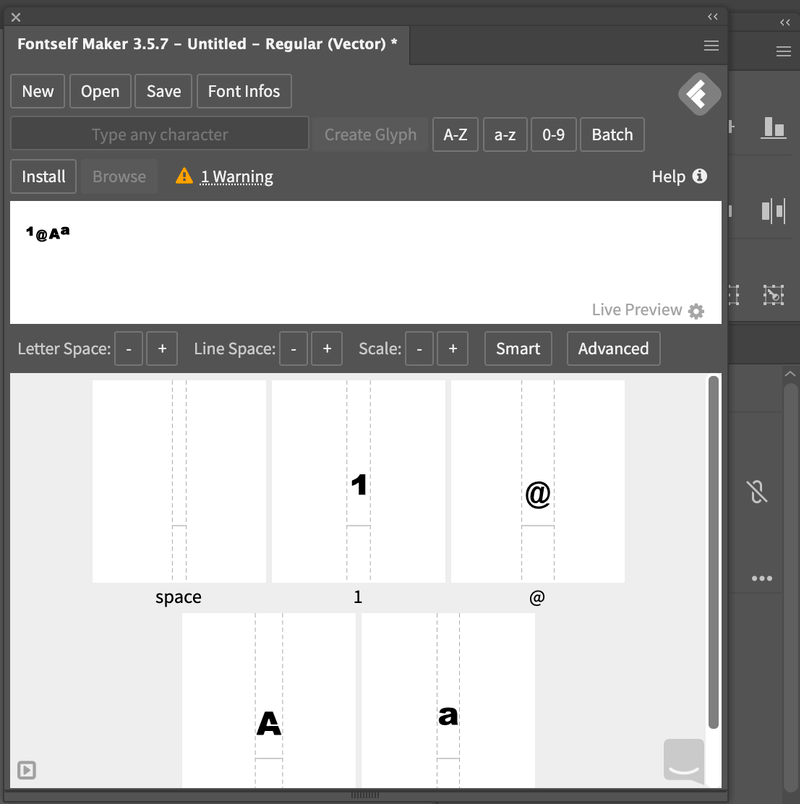
Het is ook gemakkelijk om de uitlijning en het formaat aan te passen, omdat het Smart tools heeft waarmee je kunt kernen zonder de glyphs één voor één te doorlopen (hoewel dit wel wordt aanbevolen voor professioneel gebruik).

Fontself Maker heeft ook waar voor zijn geld. U kunt Fontself voor Adobe Illustrator krijgen voor $39 (eenmalig), of koop de Illustrator en Photoshop bundel voor $59 (eenmalige kosten). Ik heb het Illustrator-only plan omdat ik mijn typografie voornamelijk in Adobe Illustrator doe.
Ik zou Fontself hebben gekozen als de beste optie voor beginners die Adobe Illustrator of Photoshop gebruiken. Dus ik denk dat het nadeel van Fontself is dat het (nog) geen andere software ondersteunt, wat de gebruikersgroep beperkt.
3. FontLab (het beste voor professionals)
- Prijzen: 499 dollar met a 10 dagen gratis uitproberen
- Compatibiliteit: macOS (10.14 Mojave -12 Monterey of nieuwer, Intel en Apple Silicon) en Windows (8.1 - 11 of nieuwer, 64-bit en 32-bit).
- Belangrijkste kenmerken: Geavanceerde vectortools en tekenen uit de vrije hand of lettertypecreaties
- Voordelen: Professionele fontmaker met alle functies, ondersteunt de belangrijkste fontformaten
- Minpunten: Duur, niet beginnersvriendelijk
FontLab is een geavanceerde fontmaker, perfect voor professionele ontwerpers. U kunt OpenType fonts, variabele fonts, kleur fonts en web fonts maken en bewerken. Het ondersteunt ook verschillende talen en zelfs emojis.

Ja, de interface ziet er nogal overweldigend uit, wanneer je het document maakt, maar zodra je klikt op het maken van een specifieke glyph, wordt het beter.

Als een complete font editor heeft FontLab veel gereedschappen en functies waarmee je elk type font kunt maken. Je kunt het penseel of het potlood gebruiken om script fonts te maken (ik geef de voorkeur aan het penseel), en de pen samen met andere vectorbewerkingsgereedschappen gebruiken om serif of san serif fonts te maken.
Om eerlijk te zijn kostte het me een tijdje om uit te vinden hoe ik bepaalde tools moest gebruiken, dus ja, er is een leercurve en het is waarschijnlijk geen goede optie voor complete beginners. Ook de prijs - $499 , ik denk dat het veel is om te investeren als beginner, maar jij beslist 🙂
Over het algemeen bevalt het gebruik van FontLab me goed, maar één ding stoort me een beetje: soms als ik een actie herhaal, crasht FontLab en stopt het.
( Ik gebruik FontLab 8 op een MacBook Pro. )
4. Glyphr Studio (beste browseroptie)
- Prijzen: Gratis
- Compatibiliteit: Web-based
- Belangrijkste kenmerken: Maak lettertypes vanaf nul of importeer schetsen in SVG-formaat vanuit ontwerpsoftware
- Voordelen: Neemt geen ruimte in op uw computer, gemakkelijk te gebruiken
- Minpunten: Beperkte functies
Glyphr Studio is een gratis online font editor voor iedereen. Het is gemakkelijk te gebruiken en heeft basisfuncties voor het maken van fonts. Je kunt je eigen fonts maken vanaf nul, of bestaande fonts laden om bewerkingen uit te voeren.

De interface is eenvoudig en u vindt gemakkelijk de hulpmiddelen die u nodig hebt. In het linkerpaneel kunt u de instellingen van uw bewerkingen handmatig aanpassen.

Je moet misschien wat tutorials bekijken om te beginnen als je niet veel ervaring hebt met vectorgereedschap, maar het is heel gemakkelijk om er meteen in te springen en met het gereedschap te gaan spelen omdat het gereedschap vrij standaard is.
U kunt echter geen scriptlettertypes maken in Glyphr Studio, omdat ze geen tekengereedschappen hebben zoals potloden of penselen.
5. Calligraphr (Best for Handwriting Fonts)
- Prijzen: Gratis of Pro-versie vanaf $8/maand
- Compatibiliteit: Web-based
- Belangrijkste kenmerken: Lettertype, handschrift omzetten naar digitaal lettertype
- Voordelen: Gemakkelijk te gebruiken, biedt stap voor stap gids
- Minpunten: Kan alleen handgeschreven lettertypes maken
Calligraphr is de go-to voor het omzetten van uw authentieke handgeschreven lettertypes naar digitale lettertypes. Hoewel sommige andere software ook scriptlettertypes ondersteunt, zou u uiteindelijk uw handschrift op papier moeten traceren met behulp van vectortools.

Het voordeel van Calligraphr is dat u uw handschrift kunt scannen en direct kunt omzetten in bruikbare lettertypeformaten zoals TTF of OTF. Bovendien kunt u de lettertypen gebruiken voor commercieel gebruik.
Je moet wel een account aanmaken en inloggen om Calligraphr te gebruiken, maar het is helemaal gratis en ze vragen niet naar je factuurgegevens. Zodra je een account hebt aangemaakt, kun je afbeeldingen van je handschrift uploaden of hun sjabloon downloaden om te gebruiken als leidraad voor je handschrift.

Als u opwaardeert naar de Pro-account ( $8/maand ), krijg je toegang tot functies zoals ligaturen, letterafstand aanpassen voor afzonderlijke tekens, optie voor gegevensback-up, enz.
In principe is Calligraphr een fontmaker die het handschrift stimuleert. Dat gezegd hebbende, heeft het niet veel vectorbewerkingsopties. Dus als je een serif of san serif font wilt maken, is dit geen optie. Maar je kunt het altijd samen met een andere fontmaker gebruiken omdat het toch gratis is 😉
6. FontForge (beste gratis optie)
- Prijzen: Gratis
- Compatibiliteit: macOS 10.13 (High Sierra) of hoger, Windows 7 of hoger
- Belangrijkste kenmerken: Vectorhulpmiddelen voor het maken van lettertypen, ondersteunt de belangrijkste lettertypeformaten
- Voordelen: Professionele software voor het ontwerpen van lettertypes, voldoende leermiddelen
- Minpunten: Verouderde gebruikersinterface, steile leercurve.
FontForge is een geavanceerde font creator, en het is gratis te gebruiken. Ik koos het als de beste gratis optie onder de anderen omdat het meer functies heeft voor het maken van verschillende soorten fonts en belangrijke formaten ondersteunt zoals PostScript, TrueType, OpenType, SVG, en bitmap fonts.

Als een van de eerste fontmakers heeft FontForge een relatief ouderwetse gebruikersinterface (waar ik geen fan van ben), en de tools zijn niet per se vanzelfsprekend. Ik vind het een beetje moeilijk te gebruiken. Er zijn echter genoeg nuttige leermiddelen, en zelfs FontForge zelf heeft een tutorialpagina.

Als u op zoek bent naar gratis professionele software voor het ontwerpen van lettertypes, dan is FontForge de juiste keuze. Houd er wel rekening mee dat de UI een beetje moeilijk kan zijn om aan te wennen en als u nieuw bent in het bewerken van vectoren, zal het enige tijd duren om te leren hoe u de software moet gebruiken.
FAQ's
Hier zijn meer vragen die u misschien heeft over letterontwerp en lettertype-editors.
Hoe kan ik mijn eigen lettertype ontwerpen?
Het standaardproces zou zijn om het lettertype op papier uit te tekenen, het te scannen en het over te trekken met behulp van software voor het ontwerpen van lettertypes. Maar u kunt ook lettertypes maken met vectorgereedschappen, rechtstreeks met behulp van de lettertypemaker. Als u cursieve lettertypes of andere handschriftlettertypes maakt, moet u een grafisch tablet gebruiken.
Hoe word je een typografie ontwerper?
Hoewel het gemakkelijk is om een lettertype te ontwerpen, vereist het veel meer kennis om een professionele ontwerper van typografie te worden. Je moet beginnen met het leren van de geschiedenis van typografie, verschillende soorten lettertypes, basisregels, en dan kun je lettertypes ontwerpen voor professioneel gebruik.
Wat is de beste Adobe software om fonts te maken?
Idealiter is Adobe Illustrator de beste Adobe-software voor het maken van lettertypes, omdat het alle vectorgereedschappen heeft die je nodig hebt, maar sommige mensen gebruiken ook graag InDesign om lettertypes te maken. Je kunt ofwel InDesign of Adobe Illustrator gebruiken om het lettertype te ontwerpen, en dan een lettertype-editor of extensie gebruiken om het lettertypeformaat op te slaan.
Conclusie: Welke lettertype-editor te kiezen
Werk je met typografie op een zeer professioneel niveau dat strikte opmaak vereist, kies dan voor een geavanceerde lettertypenmaker zoals FontForge of Font Lab. Persoonlijk geef ik de voorkeur aan Font Lab vanwege de schone interface en de meer geavanceerde functies, maar als je een gratis lettertype-editor zoekt, ga dan voor FontForge.
Glyphs Mini is een geweldige optie voor beginners die nieuw zijn in typografie ontwerp of amateurs, want het is eenvoudig, maar heeft basisfuncties voor het bewerken van lettertypen. Plus, het is meer betaalbaar.
Voor Adobe Illustrator-gebruikers die terloops aangepaste lettertypes maken, raad ik Fontself ten zeerste aan, omdat het gemakkelijk te gebruiken is, en je het als extensie kunt gebruiken, wat ook een beetje computerruimte bespaart.
Calligraphr is handig voor het maken van lettertypes in handschriftstijl, omdat het je handschrift scant en stimuleert zonder het opnieuw digitaal na te hoeven tekenen. Omdat het gratis is, kun je het samen met elke andere lettertype-editor gebruiken.
Glyphr Studio is een goed alternatief voor snelle fontprojecten. Als u nauwelijks fonts ontwerpt, kan het een geweldige optie zijn omdat het gratis is en nog steeds de basisfuncties voor het maken van fonts heeft. Het is gemakkelijker te gebruiken dan FontForge en heeft een eenvoudiger interface.
Heeft u een van deze letterontwerp-software geprobeerd? Welke gebruikt u? Laat gerust een reactie hieronder achter.

